Bienvenue dans notre guide utile sur un problème courant auquel les utilisateurs d’iPhone sont confrontés : gérer trop de photos occupant de l’espace. Nous prenons tous beaucoup de photos avec nos iPhones, mais cela peut parfois être frustrant lorsque nous manquons de place pour de nouvelles choses. Même si vous pensez peut-être que la suppression de photos devrait résoudre ce problème, ce n'est pas toujours aussi simple. Parfois, lorsque vous essayez de supprimer des photos, les choses deviennent confuses et ne fonctionnent pas comme prévu. Dans cet article, nous explorerons toutes les raisons et solutions pour lesquelles le stockage complet de l'iPhone ne peut pas supprimer les photos pour y remédier. Donc, si vous en avez assez des problèmes de stockage de votre iPhone, continuez à lire – nous sommes là pour vous aider !
Partie 1 : Toutes les raisons du problème « Le stockage iPhone plein ne peut pas supprimer les photos »
Nous avons répertorié quelques raisons courantes du problème « Le stockage iPhone plein ne peut pas supprimer les photos ». Développons chaque raison :
Raison 1 : Les photos synchronisées avec iTunes/Finder
Si vous avez connecté votre iPhone à votre ordinateur et utilisé iTunes ou le Finder pour transférer des éléments, les images de votre téléphone peuvent être traitées via cette connexion. Ainsi, si vous essayez de supprimer des photos directement depuis votre iPhone, elles risquent de ne pas être supprimées comme vous le pensez, car les paramètres de synchronisation de votre ordinateur les contrôlent.
Raison 2 : Les photos sont stockées dans iCloud
Si vous utilisez la bibliothèque de photos iCloud, vos photos réelles risquent de ne pas être enregistrées sur votre iPhone. Au lieu de cela, ils sont stockés dans iCloud. Ce que vous voyez sur votre téléphone sont des versions réduites des images. Lorsque votre téléphone est plein, les grandes versions peuvent être supprimées, mais les petites versions peuvent toujours prendre de la place, il semble donc que les images soient toujours là.
Raison 3 : Les photos ou l'album resteront dans d'autres albums
Parfois, les images que vous supprimez peuvent toujours se trouver dans des dossiers spéciaux sur votre appareil. Par exemple, si vous supprimez des photos de l'album principal, elles peuvent rester dans d'autres albums que vous avez créés ou dans l'album "Récemment supprimés". Ces images occuperont de l'espace jusqu'à ce qu'elles soient complètement supprimées de tous les albums.
Raison 4 : n'a pas assez d'espace pour effectuer la suppression
Lorsque vous supprimez des photos, votre téléphone a besoin d'un peu d'espace supplémentaire pour la tâche de suppression. Si votre iPhone manque presque d'espace, il se peut qu'il ne dispose pas de suffisamment d'espace pour cette tâche, même si la suppression des photos finirait par créer plus d'espace. Vous devez donc libérer de l'espace avant de pouvoir supprimer davantage de photos.
Partie 2 : Compromis pour résoudre le problème « L'iPhone ne supprimera pas les photos »
Examinons les moyens de résoudre le problème « L'iPhone ne supprime pas les photos » en utilisant les solutions dont nous avons parlé.
Solution pour la raison 1 : supprimer des photos à l'aide d'iTunes/Finder
Si vous avez placé vos photos sur votre ordinateur à l'aide d'iTunes ou du Finder, vous pouvez utiliser cette méthode pour organiser et supprimer des photos de votre iPhone. N'oubliez pas que ce n'est peut-être pas aussi simple que de supprimer des photos directement sur votre téléphone. Voici les étapes pour supprimer des photos à l'aide d'iTunes/Finder
Étape 1: Branchez votre iPhone sur l'ordinateur sur lequel vous transférez habituellement des photos.
Étape 2: Ouvrez iTunes ou, si vous utilisez macOS Catalina ou une version plus récente, ouvrez le Finder.
Étape 3: Choisissez votre iPhone lorsque vous le voyez sur iTunes ou le Finder et accédez à la partie "Photos".
Étape 4: Choisissez les choix de synchronisation qui vous conviennent le plus. Vous pouvez choisir « Albums sélectionnés », puis supprimer les albums dont vous souhaitez supprimer les photos.
Étape 5: Apportez les modifications en appuyant sur le bouton "Appliquer".
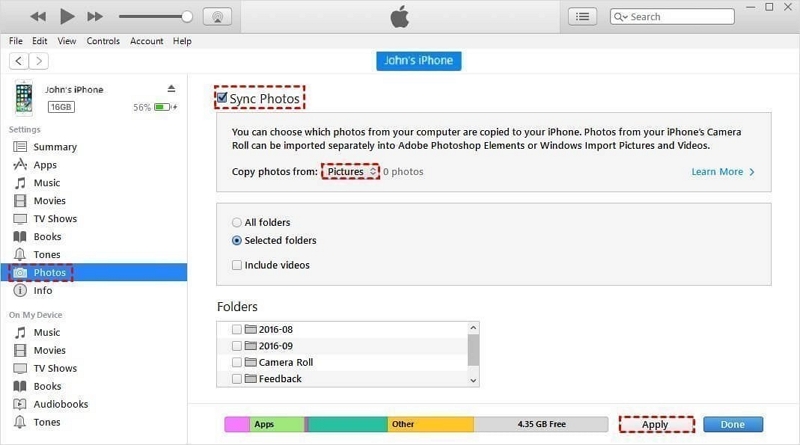
Inconvénients:
- La façon dont les choses sont faites n'est peut-être pas facile pour tout le monde, et si vous faites des erreurs, vous pourriez accidentellement perdre vos données.
- Cette méthode nécessite un ordinateur, mais tout le monde n’en aura pas facilement un.
- Si vous supprimez des images de votre ordinateur et synchronisez les paramètres, vous risquez également de perdre des copies de ces images qui se trouvaient sur votre ordinateur.
Solution pour la raison 2 : désactivez les photos iCloud pour supprimer des photos
Si vos photos sont dans iCloud et que vous ne pouvez pas les supprimer de votre appareil, vous pouvez résoudre ce problème en désactivant temporairement iCloud Photos. Cela vous permettra de mieux gérer le stockage sur votre appareil. Suivez les étapes ci-dessous pour désactiver les photos iCloud et supprimer des photos.
Étape 1: Ouvrez votre iPhone ou iPad. Appuyez sur « Paramètres » sur l'écran principal pour accéder à l'application.
Étape 2: Cliquez sur votre nom, puis sélectionnez le choix « iCloud ».
Étape 3: Sélectionnez « Photos », puis désactivez le bouton à côté de « Photos iCloud » pour arrêter la synchronisation des photos iCloud.
Étape 4: Une fois que vous avez terminé, vous pouvez ouvrir l'application « Photos » sur votre appareil et mettre les photos dont vous ne voulez pas dans la corbeille.
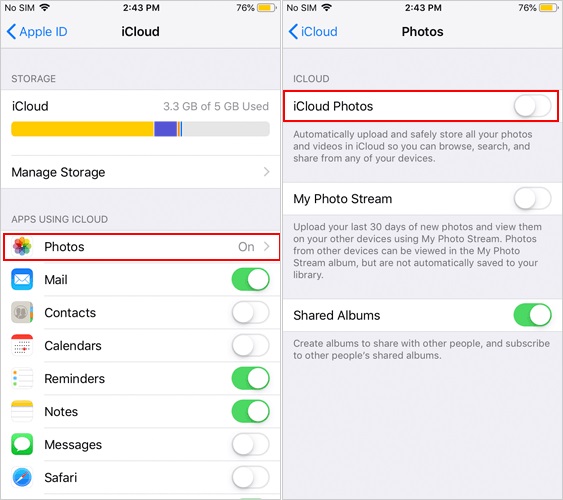
Désavantages:
- Si vous désactivez iCloud Photos, vous ne pourrez pas voir toutes vos photos immédiatement sur l'appareil.
- Ce correctif ne peut être utile que pendant une courte période, car si vous réactivez iCloud Photos, le problème pourrait réapparaître.
- Une fois le problème résolu, vous devrez prendre soin de vos photos et ajuster vous-même vos paramètres de synchronisation.
Solution pour la raison 3 : supprimez le dossier appelé « Récemment supprimé ».
Grâce au dossier récemment supprimé sur les iPhones, nous avons évité à plusieurs reprises de perdre des fichiers importants par erreur. Cependant, il est facile d'oublier que lorsque nous supprimons des photos de nos iPhones, elles ne disparaissent pas complètement. Cela remplit le stockage et vous remarquerez peut-être un grand chiffre à côté de l'application Photos dans le menu Stockage. Voici comment supprimer le dossier récemment supprimé de l’application Photos.
Étape 1: Ouvrez l'application Photos et recherchez le dossier appelé "Récemment supprimé". Faites défiler vers le bas pour le trouver.
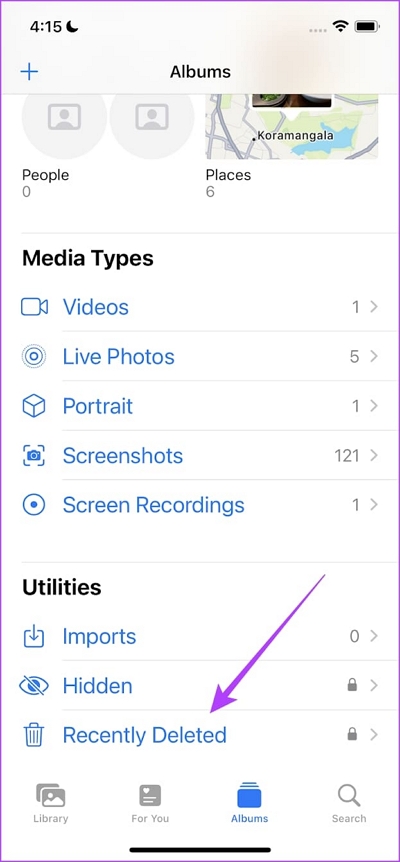
Étape 2: Cliquez sur l'option "Sélectionner" dans le coin supérieur droit. Ensuite, appuyez sur « Supprimer tout ».
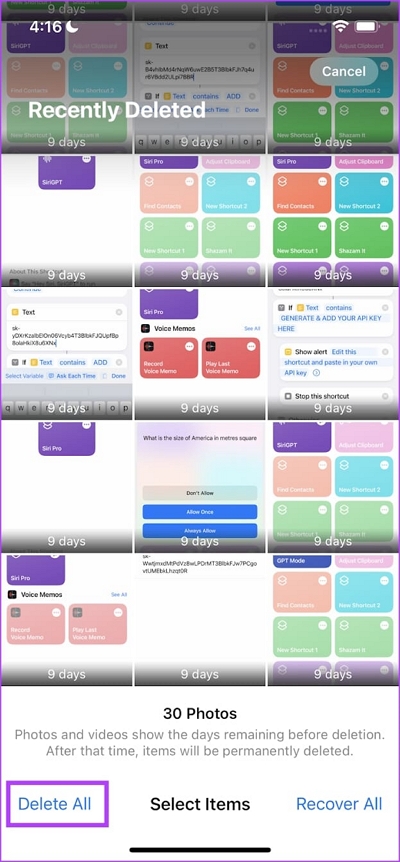
Étape 3: Maintenant, cliquez sur « Supprimer de cet iPhone ».
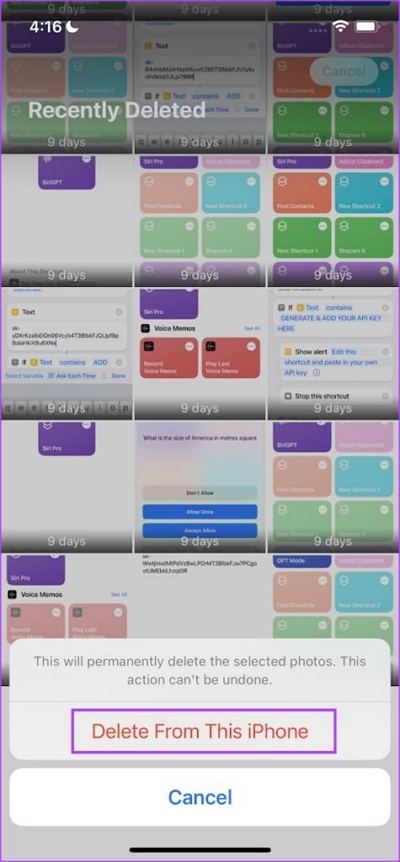
Solution pour la raison 4 : libérer le stockage de l'iPhone
Supprimer des photos de votre iPhone peut être difficile si la capacité de stockage est maximale. Pour libérer de l'espace, vous pouvez envisager de supprimer certains fichiers. Voici un guide sur la façon d'évaluer l'état de stockage de votre iPhone :
Étape 1: Ouvrez les paramètres de votre iPhone et recherchez l'option intitulée "Général".
Étape 2: Recherchez et appuyez sur « Stockage iPhone ».
Étape 3: Vous allez maintenant apprendre à ranger des objets et obtenir des conseils pour gagner plus de place.
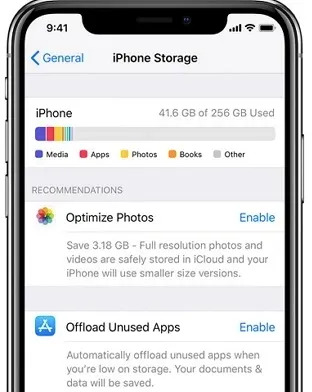
Désavantages:
- Si votre stockage contient trop de types de données différents en plus des photos, vous ne constaterez peut-être pas de grandes améliorations.
- Cela ne résout pas le problème principal de la gestion du stockage dans le temps.
- Les personnes qui ne connaissent pas grand-chose aux paramètres et au stockage de l’iPhone pourraient avoir du mal à suivre les étapes de la méthode.
Partie 3 : Ne plus être dérangé par « Le stockage iPhone plein ne peut pas supprimer les photos »
Transfert de téléphone facile est l'un des meilleurs outils qui vous aidera à résoudre le problème de stockage complet de l'iPhone qui ne peut pas supprimer les photos. Ce logiciel facilite le déplacement d'éléments entre différents appareils tels que les téléphones, les tablettes et les ordinateurs. Il peut gérer différents types de fichiers tels que des contacts, des messages, des photos, des vidéos et de la musique. Vous pouvez l'utiliser pour transférer des éléments entre iPhones, téléphones Android ou les deux. Il est également possible de déplacer du contenu entre votre ordinateur et votre téléphone. Ceci est utile lorsque vous souhaitez garder vos affaires en sécurité ou les transférer vers un nouvel appareil. En plus de simplement déplacer des fichiers, Eassiy Phone Transfer peut vous aider à gérer vos données, à créer des sauvegardes, à récupérer les données perdues et à restaurer vos données après avoir effectué une sauvegarde. Il est convivial et adapté à tout le monde, que vous soyez à l'aise avec la technologie ou non.
Téléchargement gratuit Téléchargement gratuit
Caractéristiques :
- Vous aide à transférer facilement des éléments de l'ordinateur vers l'iPhone ou de l'iPhone vers l'ordinateur sans aucune limite.
- Vous permet de sélectionner certains éléments de votre iPhone à dupliquer/transférer sur l'ordinateur.
- Vous pouvez transférer des éléments tels que des photos, des contacts, des messages, des vidéos et bien plus encore entre des iPhones et des téléphones Android sans aucune limitation.
- Cet outil peut vous aider à transférer facilement des éléments entre des appareils iPhone et Android.
- Cela vous aide à gérer, dupliquer et restaurer des fichiers sur votre iPhone ou appareil Android à l'aide de votre ordinateur.
Voici les étapes pour libérer de l’espace de stockage sur iPhone et sauvegarder librement les données sur l’ordinateur.
Étape 1: Commencez par connecter votre iPhone ou iPad à votre ordinateur à l'aide d'un câble spécial. Ensuite, ouvrez le programme Eassiy Phone Transfer sur votre ordinateur. Si c'est la première fois que vous l'utilisez, vous verrez peut-être un message vous demandant si vous faites confiance à cet ordinateur. Appuyez simplement sur « Confiance » et entrez le mot de passe de votre iPhone ou iPad. Cela permet à Eassiy Phone Transfer de se connecter correctement.

Lorsque votre iPhone ou iPad se connecte à Eassiy Phone Transfer, vous trouverez ses détails à l'écran. Cela inclut le nom de l'appareil, son type, la quantité de stockage dont il dispose et la version qu'il exécute. Vous découvrirez également les tâches que vous pouvez effectuer avec Eassiy Phone Transfer.

Étape 2: Sur la gauche de l'écran, vous trouverez une liste d'éléments tels que des images, des chansons, des vidéos, des contacts, des messages et une boîte à outils. Touchez simplement celui que vous souhaitez déplacer. Vous pouvez voir ce qu'il contient, comme les noms, quand ils ont été créés et quelle est leur taille. Choisissez ce que vous souhaitez déplacer.

Étape 3: Après avoir sélectionné les fichiers que vous souhaitez déplacer, cliquez simplement sur l'icône "Exporter". Eassiy Phone Transfer regroupera ensuite tous ces fichiers sur votre ordinateur ou iPhone. Cela arrive généralement assez vite. Le programme vous indiquera également quels fichiers ont été déplacés et lesquels ne l'ont pas été.

Conclusion
Dans ce guide, nous avons exploré toutes les raisons et solutions pour lesquelles le stockage complet de l'iPhone ne peut pas supprimer les photos. Pour résoudre le problème « L'iPhone ne supprime pas les photos », vous devez savoir pourquoi cela se produit. Ensuite, vous pouvez utiliser les solutions proposées pour chaque raison pour libérer de l'espace sur votre iPhone et supprimer des photos sans problème. Des outils comme Eassiy Phone Transfer peuvent rendre cela plus facile en vous aidant à gérer les données de votre iPhone d'une manière simple et conviviale. Nous vous recommandons fortement d’envisager d’utiliser Eassiy Phone Transfer.
